Интерфейс за създаване на сторниране на продажба. Екранът е разделен на няколко части: Хедър (1), Контрагент (2), Фирмени данни (3), Настройки (4), Данни за документа (5), Редове (6), Описание и Бележка (7).
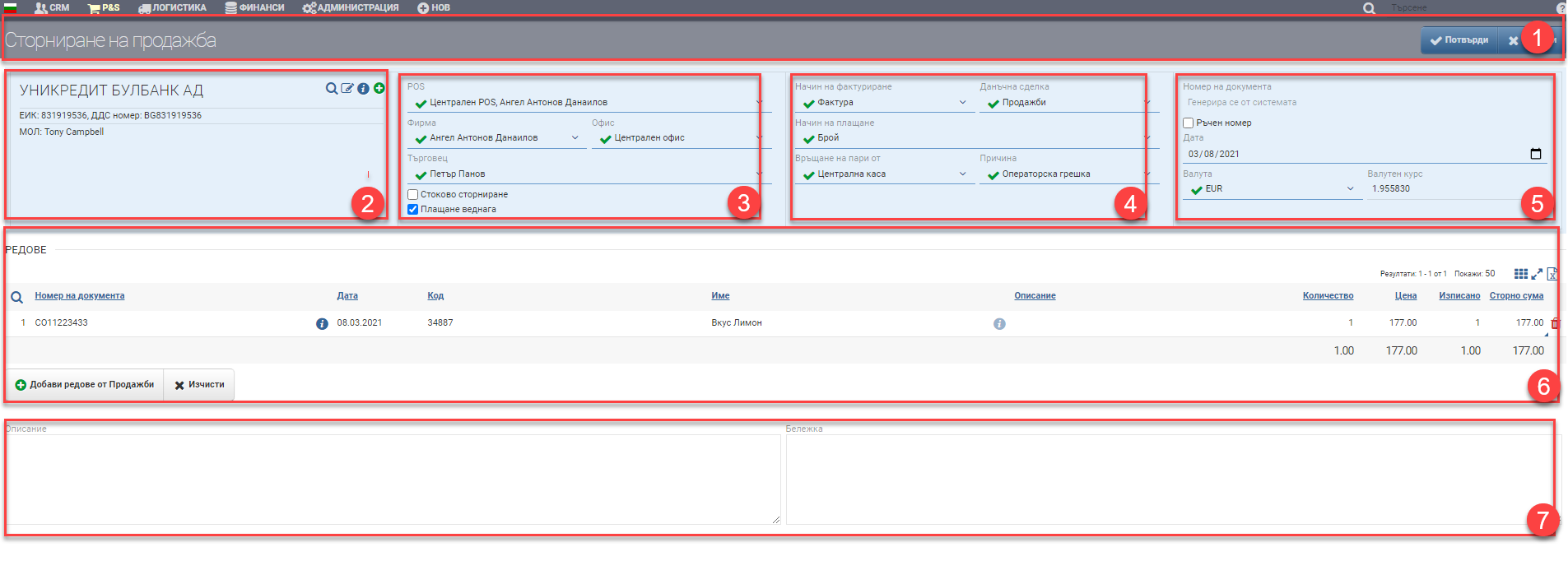
Хедър (1)
В Хедъра (1) виждате името на документа, който създавате и два бутона за Потвърждаване и Отказване.
Контрагент (2)
В секцията Контрагент (2) избирате контрагентът на продажбата, която ще сторнирате. Можете да видите и досието на контрагента, както и да го редактирате.
Фирмени данни (3)
Във Фирмени данни (3) трябва да изберете следните данни:
| Поле/чекър | Описание |
| POS | Избирате от кой ПОС ще извършите сторнирането. ПОС-ът е обвързан с магазин, каса/сметка и склад и от неговите настройки зависи откъде ще ви се генерират свързаните документи на сторнирането. |
| Фирма | Избирате от коя фирма се прави сторнирането. |
| Офис | Избирате от кой офис се прави сторнирането. Кредитният финансов документ ще се генерира от избрания тук офис( ще вземе съответната номерация). |
| Търговец | Търговец на сторнирането |
| Стоково сторниране | Маркирате дали сторнирането е стоково, тоест дали артикулите, които са изписани с продажбата ще бъдат върнати в склада. Това ще генерира сторниране и на изписването след като потвърдите документа. Ако не изберете, че сторнирането е стоково, то ще бъде генерирано като ценово и няма да сторнира изписването( няма да върне стоката в склада). |
| Фактуриране веднага | Маркирате дали кредитния финансов документ да се издаде с потвърждаването на сторнирането. Ако не го маркирате, когато решите да издавате кредитния финансов документ трябва да влезете в досието на Сторнирането и да го генерирате. |
| Плащане веднага | Маркирате дали искате веднага да се върнат парите по сторнирането и конкретно по кредитния му финансов документ. Плащане веднага може да се маркира само ако е маркирано и Фактуриране веднага, защото плащането винаги е по финансов документ. |
Ценово сторниране
Най-често ценовото сторниране на продажба се използва за намаляване на дължимата сума за плащане, например когато има операторска грешка в цената или се прави намаление. Ценовото сторниране на продажба генерира Кредитен финансов документ и евентуално връщане на пари, ако е чекната отметката „Плащане веднага“. То няма да генерира сторниране на изписването, с което стоката е излязла от склада.
Стоково сторниране
Стоковото сторниране на продажба най-често се използва за корекция на количествата, както и при връщане/рекламация на стока. То ще върне артикулите в склада чрез сторниране на изписването, с което артикулите са излезли. Освен това, то ще генерира и Кредитен финансов документ и евентуално връщане на пари, ако е чекната отметката „Плащане веднага“, след като потвърдите документа.
Настройки (4)
| Поле | Описание |
| Начин на фактуриране | Избирате с какъв финансов документ е създадена продажбата, която сторнирате. Трябва да изберете същия документ, защото от това зависи какъв кредитен финансов документ ще издаде системата по сторнирането: – ако продажбата ви е с Фактура, системата ще генерира Кредитно известие – ако продажбата ви е с Разписка, системата ще генерира Кредитна разписка – ако продажбата ви е с Касов бон, системата ще генерира Кредитен касов бон |
| Данъчна сделка | Задължително е да изберете същата данъчна сделка, с която е била направена продажбата. |
| Начин на плащане | Избирате как ще върнете парите на клиента. |
| Връщане на пари от | От коя каса/сметка ще върнете пари на клиента. От избраната каса/сметка ще се генерира платежен документ, ако изберете Плащане веднага във Фирмени данни (3). |
| Причина | Посочвате каква е причината за сторно документа: – Операторска грешка – Връщане/Замяна – Намаление |
Данни за документа (5)
Данни за документа (5) включват следните параметри:
| Поле/Чекър | Описание |
| Номер на документа | Номерът на документа се генерира автоматично според зададените правила за номерация. Когато сторнирането е запазено, датата и часът също се запазват. Всички документи, които се генерират автоматично, взимат тези дата и час. |
| Ръчен номер | Слагане на отметка „Ръчен номер“ прави полето за Номер свободно за писане. Потребителят решава с какъв номер ще бъде документа. |
| Дата на документа | Дата на издаване на документа. Зарежда автоматично текуща дата, но може да се промени от потребителя. |
| Валута | Валутата на документа се избира от списъка с вече въведените валути. Важно е валутата на сторнирането да е същата като валутата на продажбата. |
| Валутен курс | Стойност на валутен курс за деня според БНБ. Може да бъде променен ръчно чрез двоен клик в полето. |
Редове (6)
В секция Редове (6) се нареждат автоматично добавените редове от т.нар. „бързо сторниране“, което се стартира от досието на конкретна продажба с бутон „Сторниране“ и/или потребителят ръчно добавя редове за сторниране с бутон Добави редове от Продажби.
Добавените редове се нареждат в таблица със следните колони:
| Колона | Описание |
| Номер на документа | Номер на продажба за сторниране |
| Инфо бутон | Отваря досие на продажбата |
| Дата | Дата на продажба за сторниране |
| Име | Име на артикул за сторниране |
| Инфо бутон | Досие на артикула |
| Описание | Описание на артикула |
| Количество | Количество за стониране |
| Цена | Цена от продажбата |
| Изписано | Какво количество е изписано от склада |
| Сторно сума | Каква сума/част от сумата на продажбата ще бъде сторнирана. Полето е свободно за писане и се активира с двоен клик. Първоначално винаги се зарежда цялата сума на реда |
| Търговска мярка | Появява се при Стоково сторниране и посочва мерната единица, в която е била осъществена продажбата. |
| Сторно търговско количество | Появява се при Стоково сторниране и управлява количеството за стоково сторно. Полето е свободно за писане и се активира с двоен клик. Първоначално винаги се зарежда цялото количество на реда от продажбата. При стоково сторниране се редактира само количеството, но не и цената. |
Описание и Бележка (7)
В полето Основание (7) се попълва в свободен текст основанието за сделката. Основанието се визуализира на печатната бланка на продажбата.
В Бележка (7) може да попълните каквато информация смятате за нужна в свободен текст. Бележката не се визуализира на печатната бланка, а е по-скоро за вътрешно ползване.
Важни забележки:
Сторнирането на продажба, чиито артикули не са изписани от склада не намаля количеството за изписване. Трябва да се пусне изписване по продажбата и да се сторнира и изписването, ако няма количества (складът ще остане на минус) се анулира продажбата и се пуска само кредитно известие към фактурата.
За да запазите промените, трябва да натиснете бутона Потвърди. Ако искате да излезете без да запазите промените, трябва да натиснете бутона Затвори.